Fotoğraf albümü iPhone'da taşımak için bir kolay yolu
Soru:
Fotoğraf albümü için iPhone üzerinde hareket edebilir miyim?
"Ben benim iPhone'da değerli fotoğraf düzinelerce var. Hepsini bir klasör şeyler vardır. Bunları sırasıyla farklı fotoğraf albümleri taşıyabilir miyim? Bunun için herhangi bir konu var mı? İPhone 4 IOS 6 çalıştıran, kullanıyorum. Lütfen bana yardım et. Teşekkürler!"
Cevap:
Masaüstü iPhone app iPhone Fotoğraf Albümleri'taşımak için kullanın
Tabii ki, fotoğraf albümü iPhone'da taşıyabilirsiniz. Ancak, oluşturma fotoğraf albümleri ve onlara hareket resmi küçük ekran iPhone için el ile yerine iPhone Fotoğraf Albümleri'taşımak için bir masaüstü aracı denemelisiniz. Sen-ebilmek denemek
Wondershare TunesGo
veya
Wondershare TunesGo (Mac)
. Bu senin için işi yapmak için çok iyi bir app.
Fotoğraf albümü için şu anda taşımak için Wondershare TunesGo deneme versiyonunu indirin!
Fotoğraf albümleri için iPhone üzerinde taşımak için adım adım kılavuz
Adım 1. Bilgisayar ile iPhone bağlamak
Bilgisayar ile iPhone bağlayın ve TunesGo başlatmak için senin iPhone USB kablosunu kullanın. TunesGo-ecek tanımak senin iPhone.
Not: TunesGo kullanmadan önce lütfen emin olun o iTunes bilgisayarınızda yüklü. Eğer yoksa, sadece iTunes monte edildikten sonra TunesGo doğru bir şekilde çalışacaktır çünkü lütfen yükleyin.

Adım 2. Farklı klasörler halinde gerekli fotoğraf koymak
TunesGo penceresi soldan, fotoğrafları görebilirsiniz. Varsayılan fotoğraf klasörlerini ortaya çıkarmak için tıklatın: Fotoğraf makinesi tomar & Fotoğraf arşivi . Ve daha sonra onları bilgisayarınıza kaydetmek için Camra rulo ve fotoğraf arşivi gerekli fotoğrafları seçin ve tıklayın "Export" için tıklatabilirsiniz. Bu dışa iPhone fotoğraflar farklı fotoğraf albümleri kolayca taşımak istiyorsanız, onları farklı kategorilerde sıralayabilir ve ilgili klasörlerde ilk koymak.
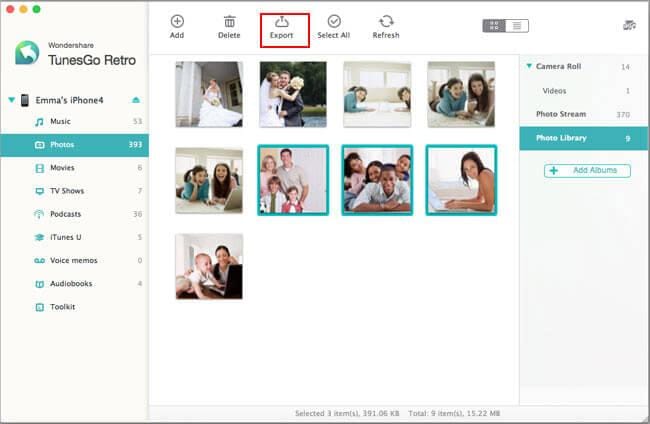
Adım 3. Fotoğraf albümleri iPhone üzerinde hareket.
Şimdi fotoğraf albümleri taşıyabilirsiniz. (Oluşturduysanız) TunesGo üzerinde fotoğraf albümü'nü tıklatın. "Karşılık gelen bir klasörde koyduk ve hareket ettirmek onları albüme fotoğraf seçmek için Ekle" seçeneğini tıklatın. Yeni bir albüm oluşturmak gerekiyorsa, "Albüm ekle" seçeneği ortaya çıkarmak için fotoğraf penceresini sağ tıklatın. Tıklatın ve istediğiniz olarak adlandırın.
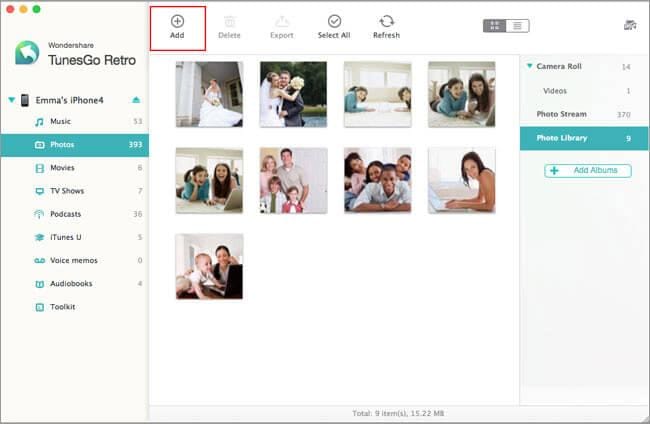
Fotoğraflar Albümler için iPhone şu anda gezinmek için TunesGo deneme versiyonunu indirin!
İlgili makaleler
Ürün ile ilgili sorular? Konuşmak doğrudan destek ekibimize >>



